Yhden käden tilan käyttäminen Pixelissä ja muissa Android 12 -puhelimissa, jotta näytön yläreunaan pääseminen on helpompaa
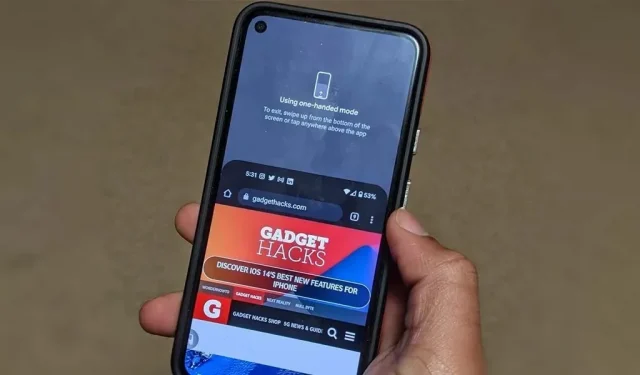
Jo jonkin aikaa Samsungilla, LG:llä ja muilla älypuhelinvalmistajilla on ollut yhden käden tilat, joiden avulla voit saavuttaa peukalolla näytön sisältöä, joka muuten olisi ulottumattomissa ilman toista kättä tai hankalaa otetta. Google on vihdoin saavuttanut Android 12:n julkaisemalla oman versionsa Pixel-puhelimille.
Apple sisällytti tunnetusti yhden käden tilan nimeltä Reachability iPhone 6:ssaan ja uudemmissa malleissa, jotka liu’uttavat koko näytön alas, jotta voit helpottaa yläosan saavuttamista, mutta se ei ollut ensimmäinen, joka tarjosi tällaista ominaisuutta. Ennen tätä Samsung Galaxy Note 3 phabletissa oli samanlainen esteettömyysvaihtoehto Android 4.3:ssa, joka pienensi koko näyttöä.
Nämä esteettömyysominaisuudet sopivat erinomaisesti pienikätisille käyttäjille, jotka haluavat vaikuttavampaa suorituskykyä kuin älypuhelimet, joissa on suurempi näyttö. Se on hyödyllinen jopa niille meistä, joilla on suuret kädet, jotka eivät halua venytellä enemmän kuin on tarpeen; Näytön keskellä olevan painikkeen painaminen on helpompaa kuin yläreunan painikkeen painaminen.
Vaikka yhden käden tila on nyt sisäänrakennettu Google Pixel 3:een ja uudempiin malleihin, joissa on Android 12, se ei ole oletuksena käytössä. Se voi aktivoitua automaattisesti Android 12:een päivityksen jälkeen muiden OEM-valmistajien älypuhelimissa, joilla ei ollut aiemmin omaa versiota, mutta tilanne on erilainen. Jos tämä koskee laitettasi, siirry alla olevaan vaiheeseen # oppiaksesi käyttämään sitä.
Ota yhden käden ohjaustila käyttöön
Yhden käden ohjaustilan lukituksen avaaminen Google Pixelille ja muille laitteille, joissa on varastossa Android 12, on helppoa. Puhelimet, joissa on suojattu ohjelmisto, voivat toimia eri tavalla tai sulkea pois tämän ominaisuuden kokonaan, joten muista tämä, jos sinulla ei ole Android 12:n varastossa.
Siirry kohtaan ”Asetukset” -> ”Järjestelmä” -> ”Eleet” -> ”Yhden käden tila”.
Kun olet siellä, ota ”Käytä yhden käden tilaa” -kytkin käyttöön ottaaksesi toiminnon käyttöön, jos se ei ole jo käytössä.
Huomaa, että jotta yhden käden pikanäppäin toimisi, elenavigointitoiminnon on oltava käytössä laitteessasi. Varmista, että tämä on käytössä, valitsemalla Asetukset -> Järjestelmä -> Eleet -> Järjestelmänavigointi.
Valitse Kaikki näytöt tai Ilmoitukset.
Yhden käden tilan asetuksissa on useita vaihtoehtoja tämän ominaisuuden määrittämiseen. Oletusasetus ”Vedä näyttö ulottuville” siirtää näyttöä alaspäin aina, kun pyyhkäiset alas näytön alareunasta, jotta yläreuna on paremmin saavutettavissa.
Lisäksi voit asettaa ”Näytä ilmoitukset” -tilan, joka näyttää ilmoitukset ja pika-asetukset näytön yläreunassa. Se suorittaa saman tehtävän kuin pyyhkäiseminen alas näytön yläreunasta yhdellä sormella, ja voit silti käyttää tätä menetelmää milloin tahansa. Yhden käden tila ei kuitenkaan vaadi sinua liikuttamaan puhelinta kämmenelläsi päästäksesi peukalolla ylös.
Aiemmissa Android 12:n yhden käden tila-asetuksen versioissa oli ”Poistu, kun vaihdat sovellusta” -vaihtoehdot, jotka palauttavat näytön normaaliksi, kun vaihdat toiseen sovellukseen, ja ”Aikakatkaisu”, jonka avulla voit asettaa keston, kuinka kauan sen tulisi kestää. . toimii. hyväksy, että näyttö palautuu normaaliksi.
Edellinen ei ole välttämätön, koska käytettävissä oleva näkymä on silti suljettava ennen sovelluksen vaihtamista. Jälkimmäinen on poistettu, eikä ”Aika toimia” -vaihtoehto saavutettavuuden ajanhallinnassa ei koske yhden käden ohjaustilaa.
Valitse esteettömyysvaihtoehto (valinnainen)
Kuten monet muutkin Android 12:n ominaisuudet, voit määrittää esteettömyyspikanäppäimellesi yhden käden tilan, jota voi olla helpompi käyttää, koska pyyhkäisyele voi joskus olla hankala.
Jos haluat käyttää esteettömyystoimintoa, ota käyttöön yhden käden tilan pikakuvake. Riippuen siitä, miten olet määrittänyt esteettömyysasetuksen, näet ponnahdusikkunan, joka joko muistuttaa näytön esteettömyyspainikkeen käytöstä tai paina äänenvoimakkuuspainikkeita pitkään.
Voit helposti vaihtaa liipaisimesta toiseen painamalla yhden käden tilan pikanäppäintä. Ponnahdusikkunassa voit valita ”Paina esteettömyyspainiketta” tai ”Pidä äänenvoimakkuusnäppäimiä” ja napsauta ”Tallenna”. Voit jopa ottaa molemmat vaihtoehdot käyttöön, jos haluat. Valitsemalla ”Lisää vaihtoehtoja” esteettömyyspainikevaihtoehdosta pääset esteettömyyspainikkeen asetuksiin, joissa voit muuttaa työkalun kokoa, katoamista ja läpinäkyvyyttä.
Käytä yhden käden ohjaustilaa
Nyt kun yhden käden tila on käytössä ja mukautettu mieleiseksesi, voit käyttää sitä melkein minkä tahansa muotokuva-suuntautuneen sovelluksen kanssa. Yhden käden tila ei toimi vaakasuunnassa.
Pyyhkäisyeleiden käyttäminen
Voit parantaa näytön yläreunan käyttöä pyyhkäisemällä alas näytön alareunan keskeltä. Jos teet sen oikein, mikä tahansa näytön sisältö liukuu alas peukalosi ulottuville. Tähän tilaan voi joskus olla vaikea päästä, varsinkin jos pyyhkäisyllä on aktiivista sisältöä.
Aina kun päätät näyttää ilmoitukset ja pika-asetukset yhden käden tilassa, pyyhkäise alas näytön alareunan keskeltä näyttääksesi ne sen sijaan, että vedät nykyisen sovelluksen näyttöä alaspäin.
Pikakuvakkeen käyttäminen
Jos päätät käyttää yhden käden tilan pikanäppäintä, napauta näytöllä olevaa pikakuvaketta tai pidä äänenvoimakkuuden lisäys- ja vähennyspainikkeita painettuna samanaikaisesti. Tämä joko sulkee sovelluksen tai avaa ilmoitukset ja pika-asetukset riippuen siitä, miten olet määrittänyt sen.
Kun käytät pikanäppäintä päästäksesi paremmin sovellusnäytön yläosaan, voit käyttää pikanäppäintä uudelleen siirtääksesi sovellusnäyttöä uudelleen ylöspäin.
Jos olet määrittänyt ilmoitusten pikakuvakkeen, voit laajentaa pika-asetuksia painamalla pikanäppäintä tai pitämällä äänenvoimakkuuspainiketta painettuna toisen kerran. Näiden pikanäppäinten käyttäminen kolmannen kerran ei kuitenkaan piilota ilmoituksia ja pika-asetuksia.
Lisäksi, jos et ole koskaan aiemmin käyttänyt äänenvoimakkuuspainikkeen pikakuvaketta, saatat nähdä kehotteen, jossa sinua pyydetään ”Ota käyttöön” yhden käden tilan pikakuvake, joka tarvitaan jatkamiseen.



Vastaa